Привет, друзья! Не так давно я писала пост о самых полезных шорткодах WordPress, в конце которого приводила код, добавляющий список шорткодов в редактор. И мне показалось, что было бы очень удобно добавить в редактор дополнительные кнопки, такие как теги заголовков, или pre, который я использую для вывода кода.
Как оказалось, добавить кнопки в редактор можно несколькими способами. Во-первых, можно установить специальный плагин, в котором уже можно будет добавлять нужные кнопки. И во-вторых, прописать необходимые кнопки вручную.
Плагин Post Editor Buttons
Это первый плагин, добавляющий в панель редактора новые кнопки. Скачать последнюю версию можно с официального сайта WordPress, или установить через установщик плагинов на вашем блоге.
Как видно из скриншота, он предельно прост в использовании:
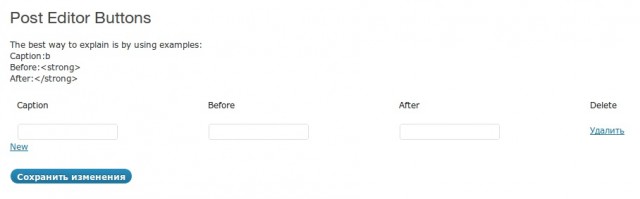
Его функции ограничиваются только добавлением новых кнопок в редактор wordpress. Внизу есть реклама, я не стала включать ее в скриншот 🙂
Плагин HTML Editor Reloaded
Этот плагин более интересен в плане своей функциональности.
Он позволяет добавлять новые кнопки не в низ списка, а после какой-то определенной – это делается нажатием на “плюсик” слева. Также для всех дополнительных тегов можно назначить клавишу быстрого доступа. Для того, чтобы после тега добавить перенос строки или табуляцию, можно использовать /t или /n соответственно.
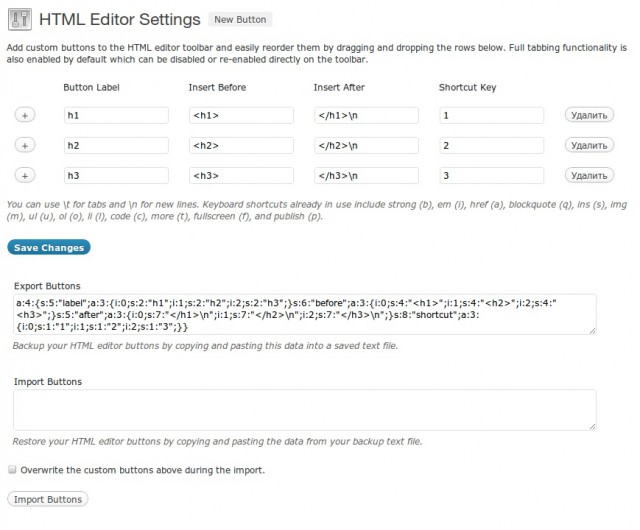
Кроме того, реализована возможность импорта и экспорта используемого списка дополнительных тегов.
В результате использования любого из плагинов, дополнительные кнопки появлятся в редакторе HTML-разметки:
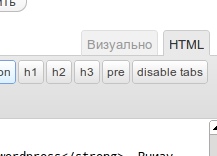
Добавление дополнительных кнопок в редактор без плагина
Для тех, кто по каким-то причинам не хочет использовать плагины, можно посоветовать следующий способ добавления новых кнопок в редактор.
Найдите файл quicktags.dev.js, который лежит в папке /wp-includes/js/. Откройте его, и в самом конце (у меня это 609 строка) найдите такой код:
|
609
610
611
612
613
614
615
616
617
618
619
620
621
622
|
edButtons[10] = new qt.TagButton(‘strong’,‘b’,‘<strong>’,‘</strong>’,‘b’);
edButtons[20] = new qt.TagButton(’em’,‘i’,‘<em>’,‘</em>’,‘i’),
edButtons[30] = new qt.LinkButton(), // special case
edButtons[40] = new qt.TagButton(‘block’,‘b-quote’,‘nn<blockquote>’,‘</blockquote>nn’,‘q’),
edButtons[50] = new qt.TagButton(‘del’,‘del’,‘<del datetime=”‘ + _datetime + ‘”>’,‘</del>’,‘d’),
edButtons[60] = new qt.TagButton(‘ins’,‘ins’,‘<ins datetime=”‘ + _datetime + ‘”>’,‘</ins>’,‘s’),
edButtons[70] = new qt.ImgButton(), // special case
edButtons[80] = new qt.TagButton(‘ul’,‘ul’,‘<ul>n’,‘</ul>nn’,‘u’),
edButtons[90] = new qt.TagButton(‘ol’,‘ol’,‘<ol>n’,‘</ol>nn’,‘o’),
edButtons[100] = new qt.TagButton(‘li’,‘li’,‘t<li>’,‘</li>n’,‘l’),
edButtons[110] = new qt.TagButton(‘code’,‘code’,‘<code>’,‘</code>’,‘c’),
edButtons[120] = new qt.TagButton(‘more’,‘more’,‘<!–more–>’,”,‘t’),
edButtons[130] = new qt.SpellButton(),
edButtons[140] = new qt.CloseButton(),
|
Это теги, которые у вас сейчас выводятся на панель визуального редактора. Чтобы добавить новую кнопку, надо в нужном месте добавить код ее вызова, например:
|
623
|
edButtons[150] = new qt.TagButton(‘span’,‘span’,‘<span>’,‘</span>’,‘span’)
|
Так мы добавим на панель кнопку с тегом span.
Если вы хотите добавить кнопку не в конец списка, а в середину, то тогда вам придется поменять нумерацию у всех кнопок, которые идут после нее.
Теперь, когда все необходимые настройки совершены, надо снова зайти в каталог /wp-includes/js/, скопировать себе на компьютер файл quicktags.js, потом удалить его с сервера и переименовать quicktags.dev.js в quicktags.js. После этого вы сможете увидеть изменения в вашем редакторе. Если что-то не будет работать, то восстановите сохраненный файл с компа 🙂
К преимуществу ручного добавления относится то, что вы можете как захотите менять порядок кнопок.
Внимание! После обновления версии WordPress все настройки собьются, и вам придется делать все заново, поэтому советую сделать резервную копию файла настроек, и заменять его при обновлении системы.
На этом все. Если что-то непонятно, пишите!


 (Пока оценок нет)
(Пока оценок нет)